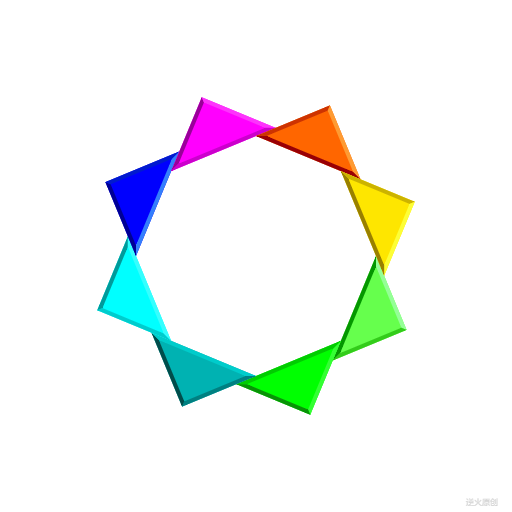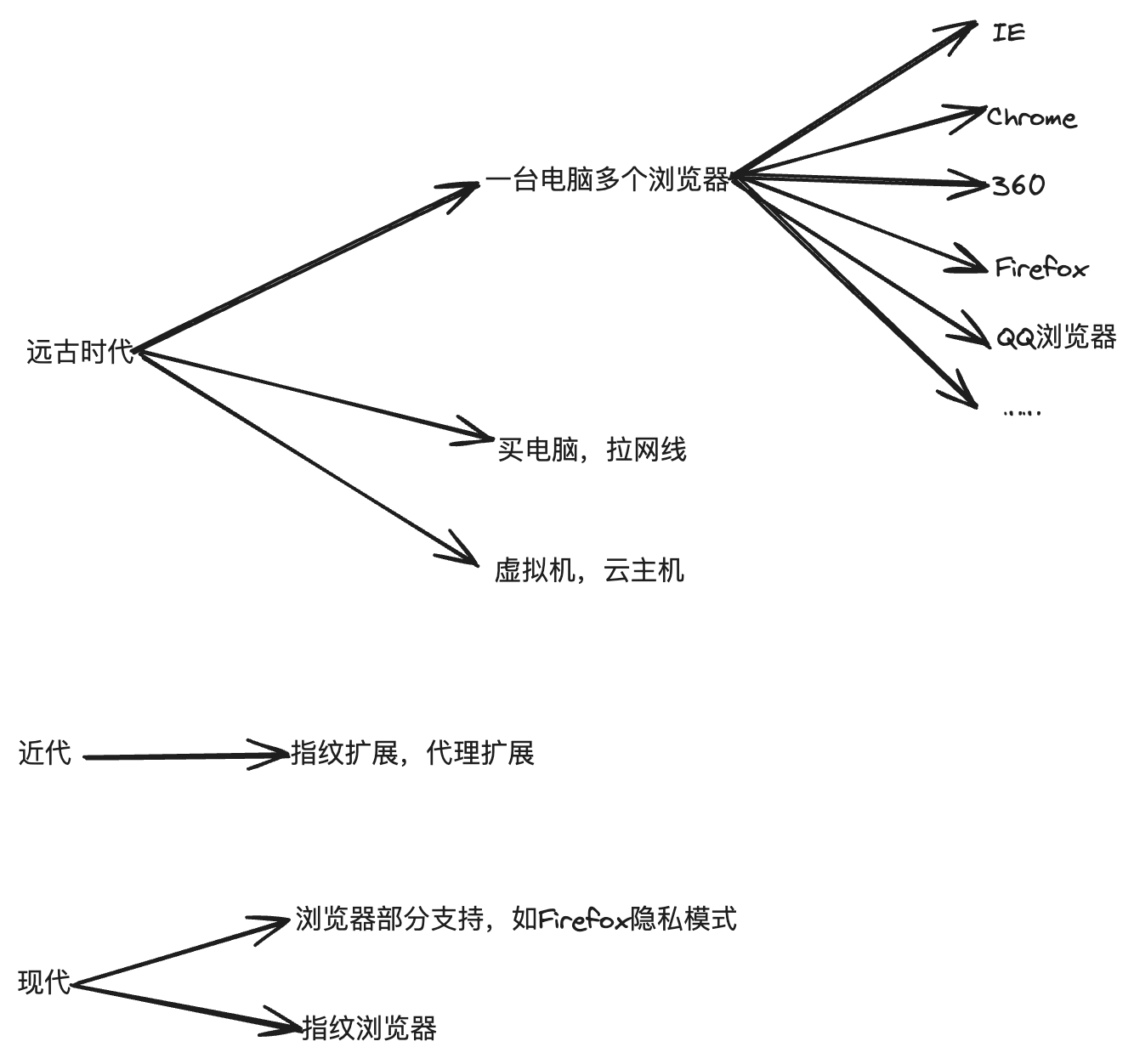vue 配置electron,使用make 进行打包
1. 安装依赖 yarn install
2. 在根目录新建文件夹 electron
3. package.json 文件里添加
"name": "my-electron-app",
"version": "1.0.0",
"description": "Hello World!",
"main": "main.js",
"author": "Jane Doe",
"license": "MIT",
4. 安装electron npm install --save-dev electron
npm install --save-dev electron
cnpm install --save-dev electron

5. 在package.json 配置文件中的 添加:
{
"scripts": {
"start": "electron ."
}
}
6. 在electron文件夹中创建三个文件(index.html、main.js、preload.js)
创建index.html
<!DOCTYPE html>
<html lang="en">
<head>
<meta charset="UTF-8">
<!-- https://developer.mozilla.org/en-US/docs/Web/HTTP/CSP -->
<meta http-equiv="Content-Security-Policy" content="default-src 'self'; script-src 'self'">
<title>Hello World!</title>
</head>
<body>
<h1>Hello World!</h1>
We are using Node.js <span id="node-version"></span>,
Chromium <span id="chrome-version"></span>,
and Electron <span id="electron-version"></span>.
</body>
</html>创建main.js
const { app, BrowserWindow } = require('electron')
const path = require('node:path')
const createWindow = () => {
const win = new BrowserWindow({
width: 800,
height: 600,
// 将此脚本(preload)附加到渲染器流程
webPreferences: {
preload: path.join(__dirname, 'preload.js')
}
})
win.loadURL('http://localhost:3000')
// win.loadFile('./electron/index.html')
// win.webContents.openDevTools()
}
app.whenReady().then(() => {
createWindow()
app.on('activate', () => {
if (BrowserWindow.getAllWindows().length === 0) createWindow()
})
})
app.on('window-all-closed', () => {
if (process.platform !== 'darwin') app.quit()
})创建preload.js
window.addEventListener('DOMContentLoaded', () => {
const replaceText = (selector, text) => {
const element = document.getElementById(selector)
if (element) element.innerText = text
}
for (const dependency of ['chrome', 'node', 'electron']) {
replaceText(`${dependency}-version`, process.versions[dependency])
}
})7. 安装 concurrently
npm install concurrently
cnpm install concurrently
安装好配置package.json
"start": "concurrently vite \"electron .\""8. 安装 nodemon实现热更新
npm i nodemon -D
cnpm i nodemon -D
"start": "concurrently vite \"nodemon --exec electron . --watch ./ --ext .js,.html,.css,.vue\""9. npm start 运行,测试是否成功
10. 打包
npm install --save-dev @electron-forge/cli
cnpm install --save-dev @electron-forge/cli
npm i electron-squirrel-startup
cnpm install electron-squirrel-startup --save
npx electron-forge import安装成功可以在package.json 中看到下面这些
"scripts": {
"start": "electron-forge start",
"package": "electron-forge package",
"make": "electron-forge make"
},
....
"devDependencies": {
"@electron-forge/cli": "^7.4.0",
"@electron-forge/maker-deb": "^7.4.0",
"@electron-forge/maker-rpm": "^7.4.0",
"@electron-forge/maker-squirrel": "^7.4.0",
"@electron-forge/maker-zip": "^7.4.0",
"@electron-forge/plugin-auto-unpack-natives": "^7.4.0",
"@electron-forge/plugin-fuses": "^7.4.0",
"@electron/fuses": "^1.8.0",
}如果devDependencies里面的这些没有,那咱可以复制手写进去,然后 npm i 就好。
开始分发
cnpm run package
cnpm run make
npm run make 报错

解决方法:
原因是没有配置 forge.config.js ,在根目录新增forge.config.js【这个文件按理说是自动生成的,但是我没有,不晓得为啥】
const { FusesPlugin } = require('@electron-forge/plugin-fuses')
const { FuseV1Options, FuseVersion } = require('@electron/fuses')
module.exports = {
packagerConfig: {
asar: true,
},
rebuildConfig: {},
makers: [
{
name: '@electron-forge/maker-squirrel',
config: {
certificateFile: './cert.pfx',
certificatePassword: process.env.CERTIFICATE_PASSWORD
},
},
{
name: '@electron-forge/maker-zip',
platforms: ['darwin'],
},
{
name: '@electron-forge/maker-deb',
config: {},
},
{
name: '@electron-forge/maker-rpm',
config: {},
},
],
plugins: [
{
name: '@electron-forge/plugin-auto-unpack-natives',
config: {},
},
// Fuses are used to enable/disable various Electron functionality
// at package time, before code signing the application
new FusesPlugin({
version: FuseVersion.V1,
[FuseV1Options.RunAsNode]: false,
[FuseV1Options.EnableCookieEncryption]: true,
[FuseV1Options.EnableNodeOptionsEnvironmentVariable]: false,
[FuseV1Options.EnableNodeCliInspectArguments]: false,
[FuseV1Options.EnableEmbeddedAsarIntegrityValidation]: true,
[FuseV1Options.OnlyLoadAppFromAsar]: true,
}),
],
}
然后再运行
可先运行 npm run package,
再运行 npm run make,
运行成功会自动生成一个out 文件包,打开exe文件即可。